개인 도메인 메일주소 사용하기 - ImprovMX
개인 도메인을 소유하신 분들은 '내 도메인으로 메일을 받아보고 싶다' 라는 생각을 할 때가 있을 것이라 생각합니다.
이를 위해서는 아래와 같은 서비스들을 이용할 수 있습니다. (제가 사용을 시도했거나, 사용해보았던 목록입니다)
- 자체 서버 활용 : 유동ip 에서 화이트 리스트를 유지하는 것도 힘이 들 것 같아서, 저는 이미 서비스를 제공하는 업체를 이용하는 것으로 가닥을 잡았습니다. (관리나 화이트 리스트 문제만 해결 할 수 있다면, 이 방법이 가장 좋을 것으로 생각됩니다.
- G-suite (https://gsuite.google.co.kr/intl/ko/) : 구글이니만큼 안정성은 높겠지만, 월마다 결제 필요
- Google Domains (https://domains.google/) : 사용하는 최상위 도메인이 kr이라 불가 (이쪽도 신규 도메인을 사용할 예정이고, 구글 도메인에서 구매가 가능한 도메인을 원하신다면 괜찮은 선택이 될 것이라 생각합니다)
- mailgun (https://www.mailgun.com/) : 가장 많이 알려져 있지만, 개편된 이후 결제 없이는 수신 x
- Totanota (https://tutanota.com/ko/) : 보안 이메일로 알려져 있고, 가격이 상대적으로 저렴해 가입을 시도했지만, vpn 등을 이용해도 ip 차단으로 가입이 되지 않고 있습니다 (21/01/20 기준)
- ForwardEmail (https://forwardemail.net/ko) : 오픈소스에, 로그를 기록하지 않는다고 하지만, 등록하지 않은 별칭 (user@domain.top-level-domain 에서의 user 부분)에 대한 필터링이 되지 않고, 평문의 형태로 도메인의 txt 부분에 받는 주소가 노출된다는 것이 찝찝해서 사용을 중단했습니다 (제가 기능을 찾지 못한 것일수도 있습니다, 도메인의 txt 부분에 받는 주소의 노출이 되는 것은 유로 플랜으로 업그레이드 하면 임의의 알파벳으로 노출시킬 수 있는 것으로 보입니다) - 포워딩 서비스만을 제공합니다.
- ImprovMX (https://improvmx.com/) : 현재 사용중으로, 지정하지 않은 별칭에 대해서 자동으로 차단이 되는 것과, 무료플랜이 나쁘지 않고, 도메인의 레코드에 받는 주소가 노출되지 않는다는 장점이 있습니다. - 포워딩 서비스만을 제공합니다. (20/11/24 업데이트 : 유료플랜 가입시 포워딩 및 SMTP 서버가 사용이 가능합니다)
그래서 이 글에서는 ImprovMX를 이용해서 본인의 도메인을 통해 수신되는 메일을 지메일로 받아보고, 전송하는 방법에 대해 알아보도록 하겠습니다
전제로, 본인 소유의 도메인의 네임서버를 제공하는 사이트에 (DNS 레코드를 수정 및 추가하기 위함입니다) 접근이 가능해야 합니다. (클라우드 플레어, 호스팅케이알, 가비아, 도메인 구매 사이트 등등)
1. 우선 https://improvmx.com/에 접속합니다
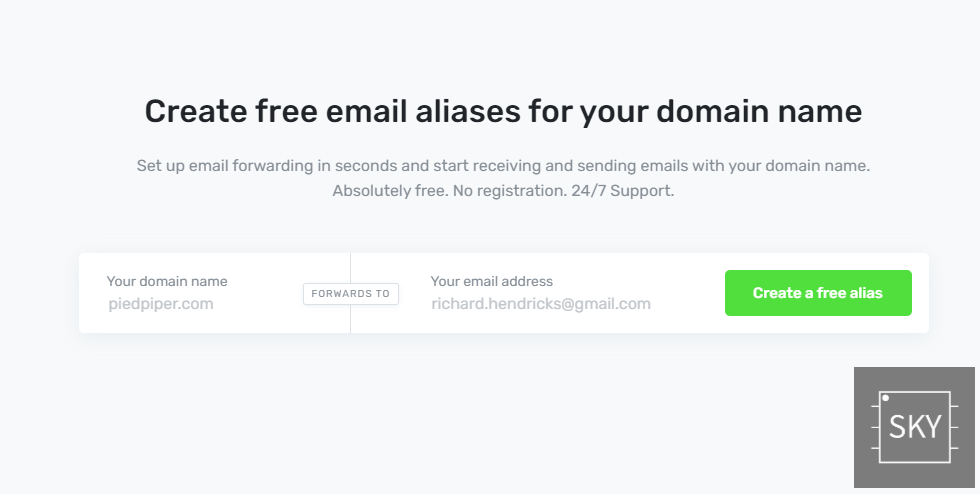
2. 왼쪽에는 본인의 도메인 주소를, 우측에는 지메일 등의, 당장 메일을 받을 수 있는 본인의 메일 계정을 입력합니다.

3. 위에서 등록한 메일 주소로 검증 메일이 도착한 것을 확인해주고, 안내에 따라 도메인의 record를 수정해 줍니다.


4. 등록한 뒤, 시간이 어느정도 지나면, 녹색의 "Email forwarding active" 표시와 함께, 메일 전달이 가능해집니다.

5. 무료 플랜은 도메인당 10개의 별칭을 지정 가능하므로, 입맛에 맞게 설정하셔서 사용하시면 됩니다. (이때, *는 모든 별칭을 의미합니다.)
- 이때, 받는 계정이 꼭 동일한 계정일 필요는 없습니다.
6. 이제 메일 포워딩 (메일을 받을 때)은 끝났으니, 지메일에서 본인의 도메인을 보내는 사람으로 하는 메일을 보내기 위해 (다만, 메일을 받는 사람에게, 보내는 도메인은 gmail.com이라는 표시가 옆에 붙습니다) 설정을 진행합니다
7. 지메일에 접속하여, 설정에 진입합니다 (우측 상단의 모든 설정 보기)

8. 계정 및 가져오기 항목에서, 다른 이메일 주소 추가를 클릭합니다

9. 과정에 맞춰 추가를 진행합니다 (단, 이때 smtp를 구글의 것으로 사용해야 하므로, 2차인증을 사용중이신 분들은 앱 비밀번호를 https://support.google.com/accounts/answer/185833?hl=ko를 참고하여 사용해야 합니다)



10. 8. 에서 진입했던 메뉴에 다시 들어가서, 기본으로 설정할 보내는 주소와, 메일 답장 시의 설정을 진행합니다.
11. 끝!
이렇게 진행하시면, 본인의 개인도메인을 통해서 메일 수발신이 가능해집니다.
읽어주셔서 감사합니다.